Puede que a veces encuentres la imagen perfecta solo para darte cuenta de que un texto superpuesto la ha arruinado. Por suerte, existen muchos programas que te ayudarán a eliminar texto de las imágenes. En este artículo hablaremos de técnicas muy sencillas para eliminar el texto no deseado de una foto. Lo único que tienes que hacer es elegir el programa que se adapte a tus necesidades y a tu sistema operativo.
En este artículo
Parte 1. Tu solución todo en uno para eliminar texto en todas las plataformas
AniEraser Text Remover es el mejor programa todo-en-uno para eliminar texto de fotos o videos. Con este programa solo necesitas una licencia única para eliminar texto de imágenes online en cualquier plataforma. Es increíblemente fácil de usar, solo tienes que subir la foto y pasar el pincel por el texto no deseado. La tecnología basada en IA de AniEraser te permite eliminar objetos de tus imágenes sin necesidad de poseer conocimientos de edición. Además, puedes eliminar textos de hasta cinco imágenes a la vez.
Cómo eliminar objetos de las fotos con AniEraser:
Paso 1
Instala y ejecuta AniEraser en tu dispositivo o inicia la versión online del programa. A continuación, abre la herramienta Borrador de objetos en imagen antes de hacer clic en Cargar para añadir una imagen al programa o arrastrarla y soltarla.
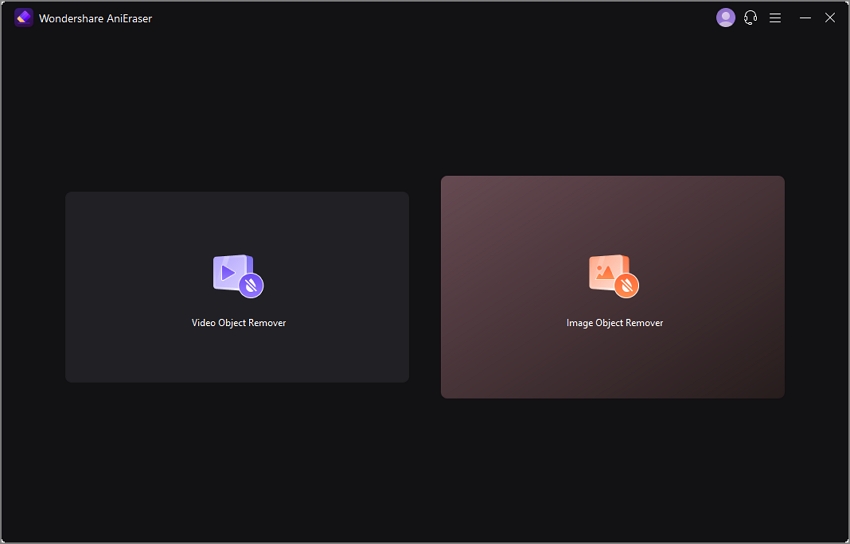
Paso 2
Ahora, localiza el objeto o texto que quieres eliminar y pásale el pincel para seleccionar el área. Recuerda que AniEraser te permite deshacer tus acciones y empezar de nuevo.
Paso 3
Pulsa el botón Eliminar objetos ahora para que AniEraser puedaeliminar las palabras de la foto sin dejar ningún rastro. Haz clic en Descargar para guardar la foto editada.
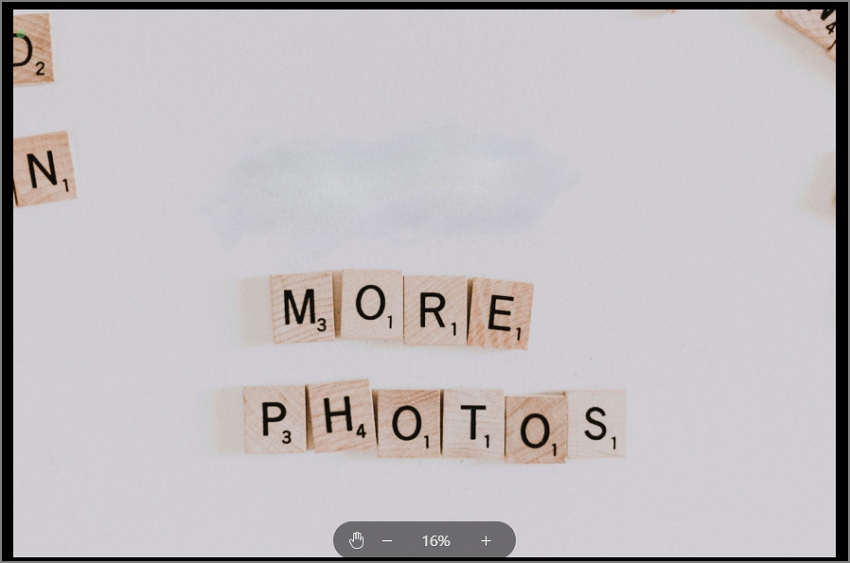
Nota: Aunque AniEraser es de uso gratuito, puedes desbloquear funciones como el servicio de atención al cliente 24/7 y la compatibilidad ilimitada de archivos adquiriendo el plan de $59.99 al año.
Parte 2. Borrar texto de una imagen en tu computadora
Movavi Photo Editor es otra excelente herramienta que te ayudará a eliminar cualquier texto de tus imágenes desde una computadora. Es compatible con plataformas Mac/Win y te permite eliminar casi cualquier objeto no deseado de tus fotos. Además de borrar textos, Photo Editor también elimina rótulos, marcas de agua, logos y fechas. Y lo mejor es que puedes guardar la foto editada en varios formatos, como BMP, JPEG, TIFF y PNG.
Cómo eliminar texto de una foto con Movavi Photo Editor:
Paso 1
Inicia este eliminador de texto en tu equipo Mac/Win, después pulsa en Añadir imagen para cargar las imágenes que quieras editar desde Finder o el Explorador de archivos. Sin embargo, para cargar las imágenes más rápidamente, basta con arrastrarlas y soltarlas.
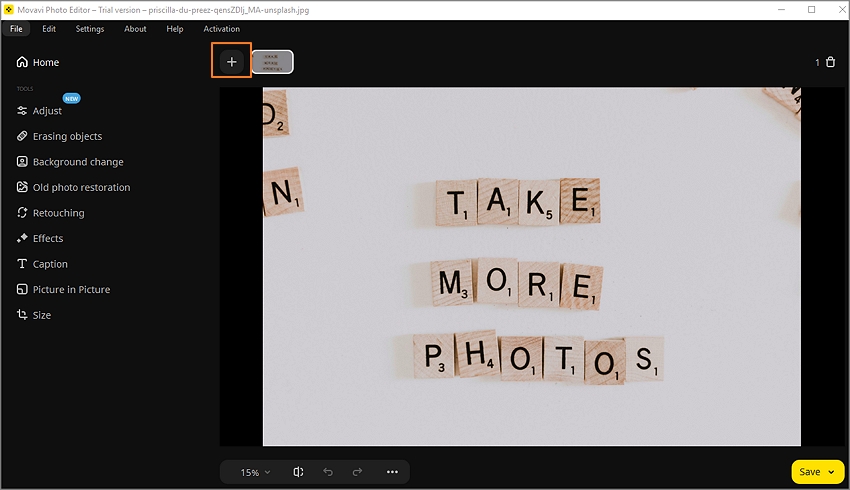
Paso 2
Ve a la pestaña Borrar objetos en el panel izquierdo y, a continuación, selecciona la función de pincel. Ahora, pasa el pincel por el texto u objeto que quieras eliminar. Después, haz clic en Aplicar para previsualizar la foto y añadir los cambios solicitados.
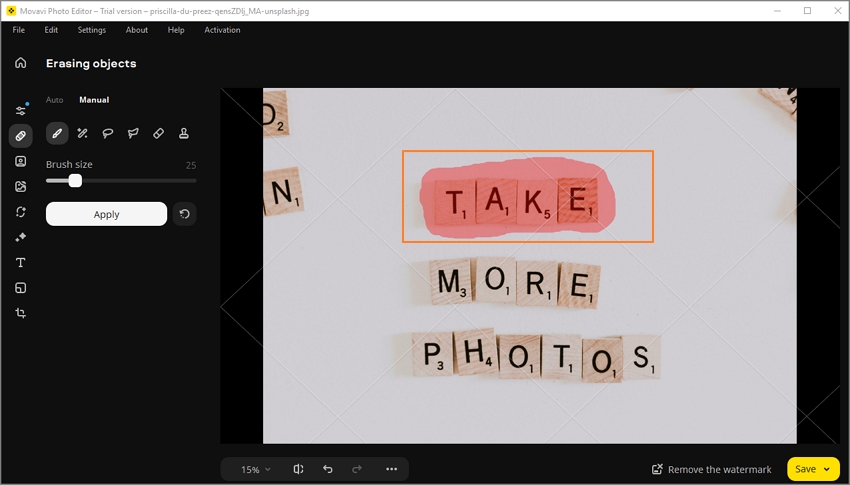
Paso 3
Ahora ya puedes guardar la imagen. Para ello, pulsa Guardar en la esquina inferior derecha y elige la ruta de la carpeta, la calidad de la imagen y el formato de salida. Así de fácil.
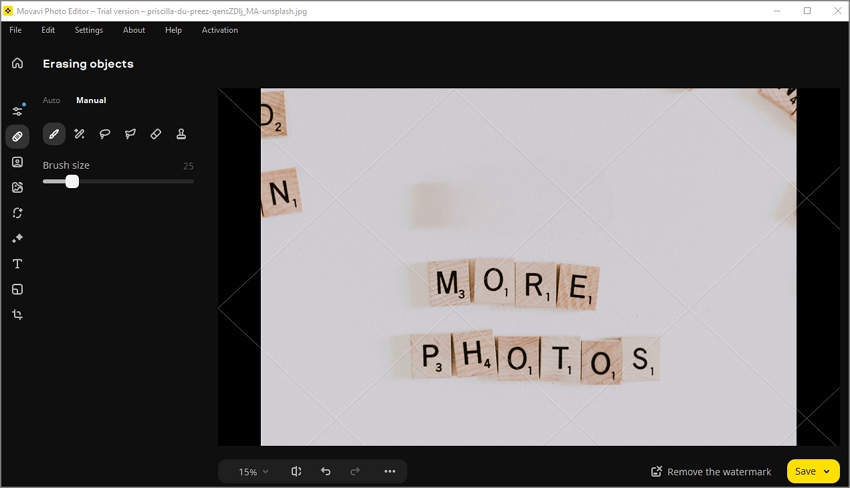
Nota: aunque Movavi Photo Editor es una excelente herramienta para eliminar texto, necesitarás una cuenta de pago para eliminar la marca de agua. Para activar todas las funciones de Photo Editor, deberás pagar $49.95 al año o $69.95 de por vida.
Parte 3. Borrar textos de imágenes en tu teléfono móvil
Nada podría ser más conveniente que poder editar tus fotos en cualquier momento y lugar utilizando tu teléfono móvil. Con Snapseed obtendrás un completo conjunto de herramientas para editar fotos en tu dispositivo Android o iOS. Una vez instalado, accederás a más de 29 herramientas, incluyendo un pincel de filtro, HDR, reparador, mejorador de rostros, corrector de pose y mucho más. Incluso puedes editar archivos RAW DNG y guardarlos como JPG sin comprometer la calidad original.
A continuación te explicamos cómo eliminar palabras de una foto con Snapseed tanto en Android como en iOS:
Paso 1
Visita Play Store o App Store e instala Snapseed de Google LLC. Es una aplicación ligera de unos 25 MB que no debería tardar más de dos minutos en instalarse.
Paso 2
Después de instalar la aplicación, ábrela y pulsa el botón más (+) para abrir tu almacenamiento local y subir la foto que quieres editar.
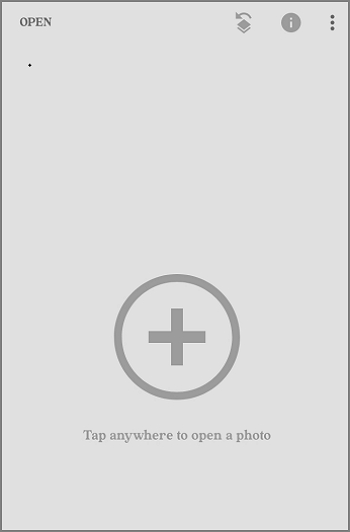
Paso 3
Una vez que la foto se haya cargado correctamente, haz clic en Herramientas en la parte inferior de la pantalla y selecciona la función Corrector.
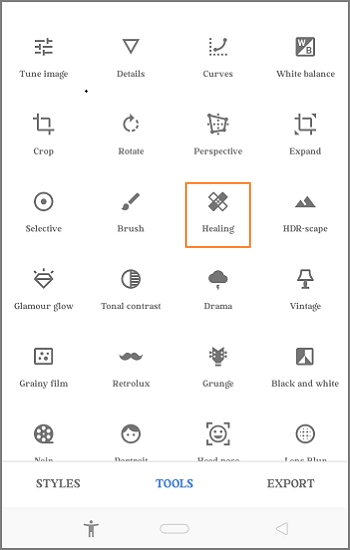
Paso 4
Ahora pasa el pincel por el elemento no deseado, en este caso para eliminar el texto de la foto. Repite la acción hasta que estés satisfecho con el resultado y luego pulsa Exportar para guardar la foto.
Nota: Snapspeed es sin duda uno de los mejores editores de fotos para teléfonos móviles. Es 100% gratuito y tiene una amplia gama de funciones de edición. Sin embargo, algunas de estas funciones no son intuitivas, especialmente para los más novatos.
Parte 4. Borrar texto de una imagen desde un navegador
Las herramientas de borrado de texto basadas en navegador también son muy cómodas de usar. Además de AniEraser, puedes utilizar MagicEraser en el navegador de tu computadora y eliminar textos de imágenes sin tener que instalar nada. Es un programa muy fácil de usar, ya que basta con pasar el pincel por el texto no deseado y dejar el resto en manos de la IA. MagicEraser funciona con fotos en formato JPG y PNG. Además, también tienes a tu disposición la aplicación de MagicEraser para Android/iOS con la que también podrás eliminar letras de una foto.
Cómo eliminar textos de fotos online con MagicEraser:
Paso 1
Visita el sitio de MagicEraser en tu navegador y pulsa el botón Cargar para cargar tu foto o simplemente suéltala en el área de trabajo. Recuerda que puedes subir fotos en formato JPG o PNG.
Paso 2
A continuación, pulsa dos veces sobre el texto que quieras borrar y utiliza la herramienta pincel para seleccionarlo. Una vez seleccionado el texto, haz clic en el botón Borrar para aplicar los cambios y previsualizar la foto.
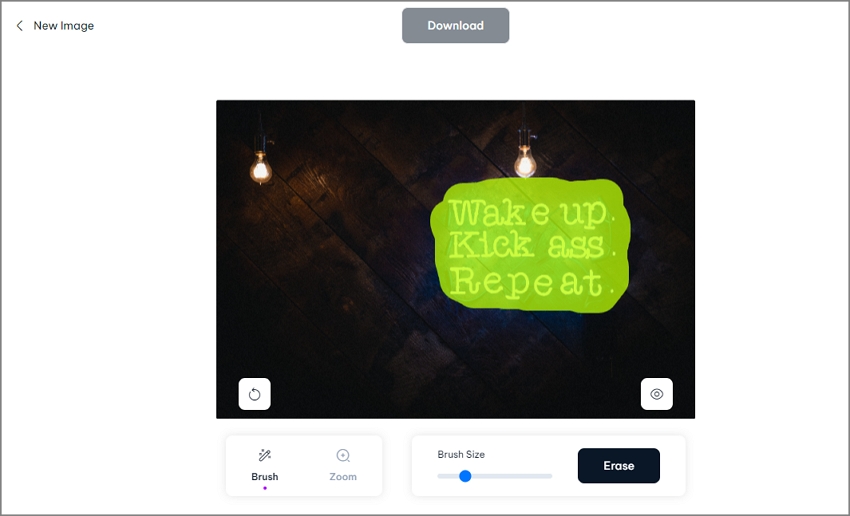
Paso 3
Tu nueva foto ya está lista para descargar y guardar. Pulsa el botón Descargar y podrás guardar tu foto en cuestión de segundos.
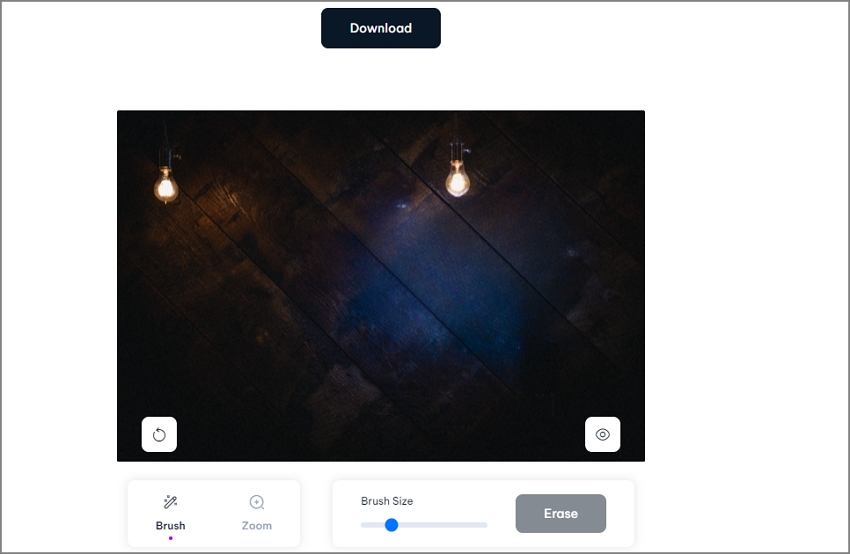
Nota: MagicEraser es una herramienta muy útil para eliminar cualquier texto de tus fotos. Sin embargo, la versión gratuita solo permite descargar imágenes de baja resolución con el logo de Magic Studio. Tampoco es posible editar imágenes en bloque. El precio de las suscripciones mensuales va desde $14.99, con pagos anuales de $89.99.






